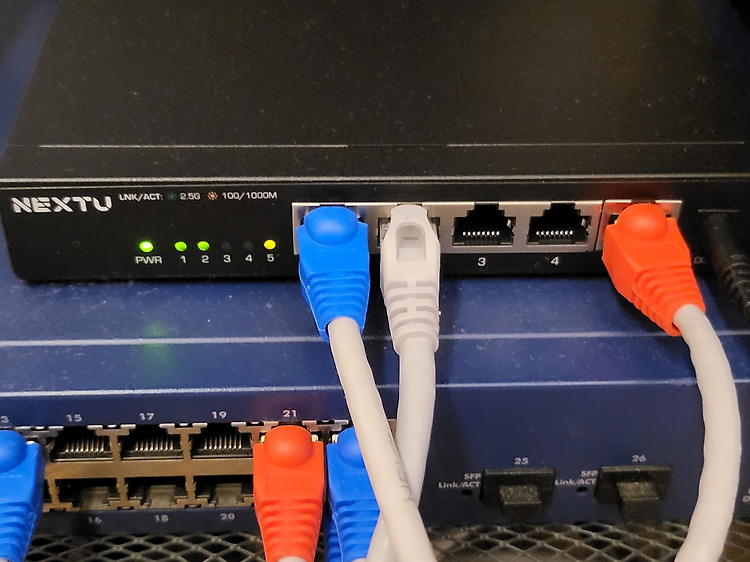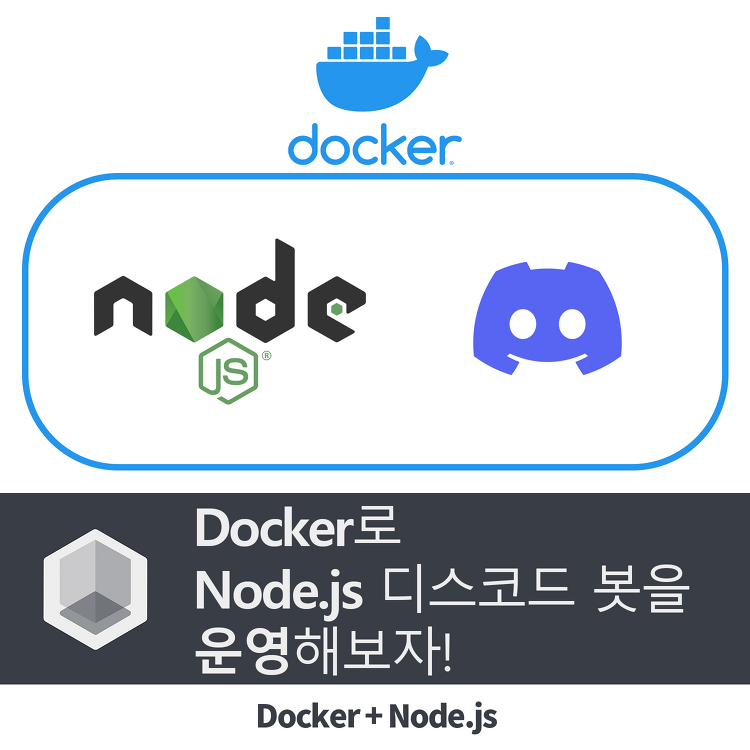[강좌] Proxmox에서 가상 네트워크망 구축
·
INFORMATION - 정보 창고/서버
네트워크 연결기본이라 할 수 있는 네트워크 연결이다.처음 Proxmox를 설치하면 네트워크를 설정 하는 창이 다음처럼 나온다. 여기서 연결할 네트워크 포트 지정 및 IP, 게이트웨이, DNS를 지정한다.그럼 Proxmox 대시보드에 접속하면 가상 네트워크 브릿지(vmbr0)에 초기 설정한 정보가 저장되어 있다셀에 접속해서 확인해도 똑같이 확인할 수 있다 새로운 가상 네트워크 브릿지 설정Proxmox는 노드를 생성하면 네트워크 라우터에서 각 노드마다 IP를 받아온다. 라우터에서 관리할 수 있는 편리함은 있지만 노드가 많아지면 그냥 정신없다. 그래서 Proxmox 내에서 일종의 가상 라우터를 생성하는 것과 비슷하다. 네트워크 브릿지 생성먼저 Proxmox 대시보드에서 '시스템' - '네트워크' - '생성' ..